¿Cómo se integra con WooCommerce?
Paso 1: Inicie sesión en la consola de administración de WordPress
Paso 2: Acceda a la sección de plugins
Vaya a la sección "Plugins" y busque "Grow".

Paso 3: Instalar el plugin Grow by Tradoubler
Busca la aplicación 'Grow by Tradedoubler' en los resultados de búsqueda e instálala para añadirla a tu sitio web WooCommerce.
Paso 4: Encuentra la pestaña Grow Affiliate
Una vez completada la instalación, deberías encontrar la pestaña 'Grow Affiliates' añadida al menú principal en la parte inferior de tu consola.
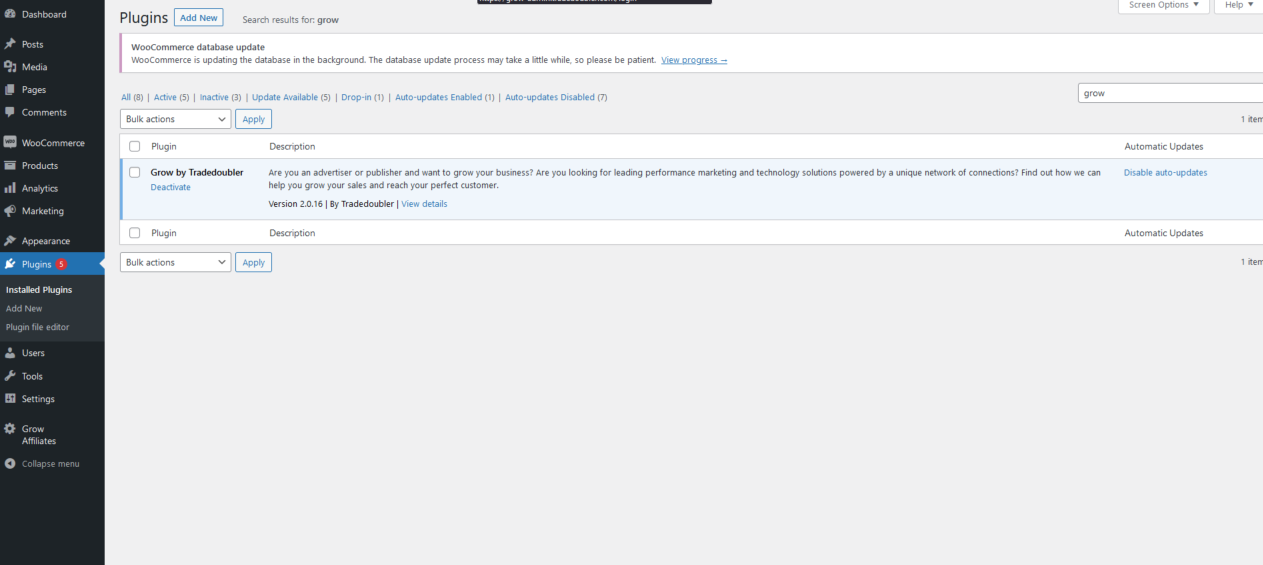
Paso 5: Acceda a su cuenta Grow
Haga clic en la pestaña 'Grow Affiliates' e inicie sesión con las credenciales de su cuenta Grow. Esto establecerá la conexión entre su sitio WooCommerce y la plataforma Grow.
Paso 6: Implementación automática del código de seguimiento
No hay necesidad de insertar manualmente ningún script o código. Al iniciar sesión en su cuenta, el plugin implementará automáticamente el código de seguimiento necesario para registrar con precisión sus ventas de afiliación.
Paso 7: Verificar los detalles de seguimiento
Confirme que los 'Detalles' mostrados en el plugin, tales como ID de Organización, ID de Programa e ID de Evento, son consistentes con la información correspondiente en la plataforma Grow. Puede verificar estos detalles en 'Mis Programas > Configuración de Seguimiento > Información de Seguimiento'.
Paso 8: Configurar las Comisiones
Por defecto, el sistema de seguimiento está configurado para asignar comisiones de afiliado basadas en el valor neto de venta, que excluye el IVA y los gastos de envío. Si desea cambiar esta configuración, puede hacerlo seleccionando la casilla correspondiente en "Comisión".
Paso 9: Pruebe su configuración de seguimiento
Para probar su configuración de seguimiento, inicie sesión en su cuenta Grow y vaya a "Mis programas". Haga clic en los tres puntos junto al programa que desea probar, seleccione "Configuración de seguimiento", vaya a "Validación de seguimiento" y, por último, haga clic en "Probar mi seguimiento".
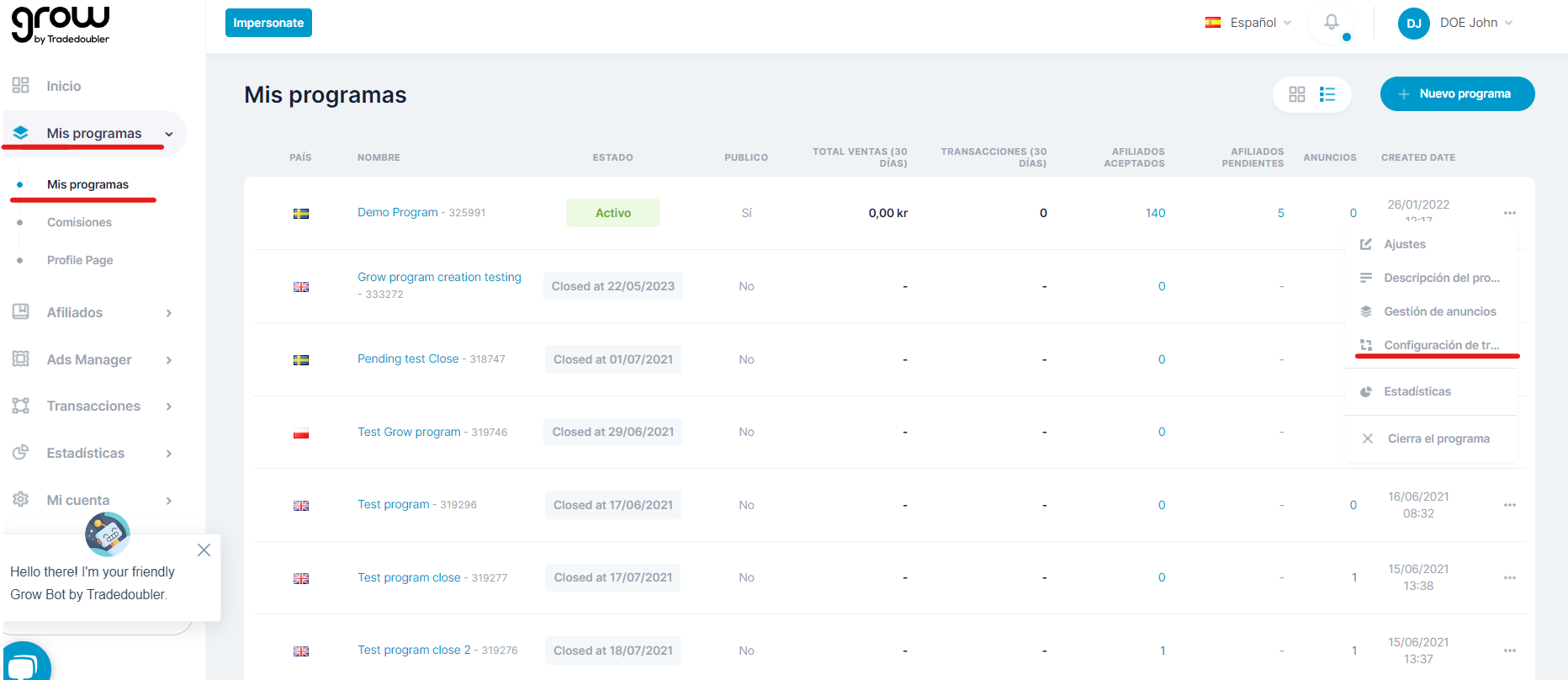
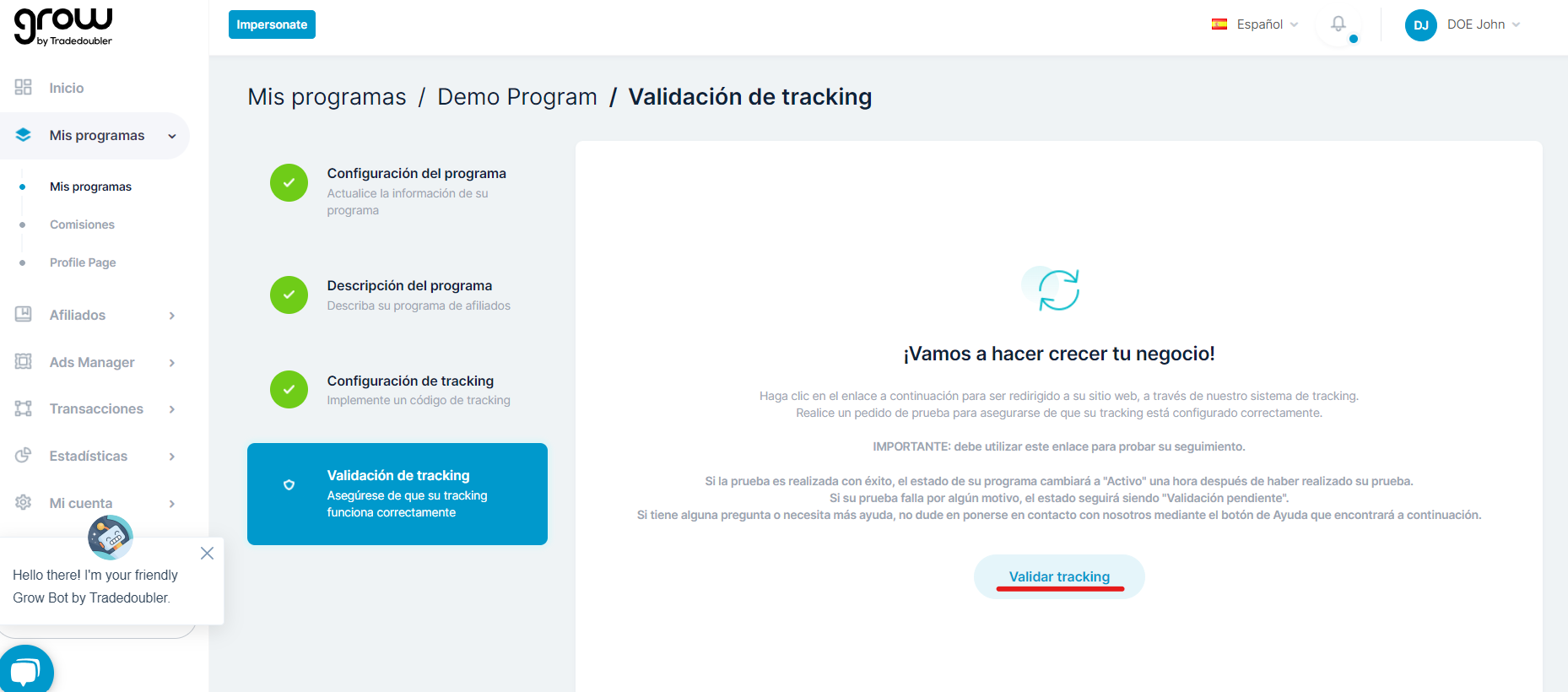
Paso 10: Completar una compra de prueba
Se le redirigirá a su tienda en línea, donde tendrá que completar una compra a modo de prueba. Este paso garantiza que el seguimiento funciona correctamente.
Paso 11: Activación del programa
¡Enhorabuena! Su programa debería activarse automáticamente en una hora. Puede monitorizar esta transacción en la plataforma Grow, normalmente visible en 15 minutos. Compruebe su panel de control en "Transacciones recientes" para ver las actualizaciones.
Siguiendo estos pasos, has integrado con éxito Grow by Tradedoubler con tu sitio WooCommerce. Si tienes alguna pregunta o te encuentras con algún problema durante el proceso, no dudes en ponerte en contacto con nosotros en growsupport@tradedoubler.com.